Hogyan változtassuk meg a DNS-kiszolgáló WinXP, Win7, Mac és Linux munkavédelem
Nemrég kap egy csomó panasz, hogy a webhelyek nem jelennek meg az interneten. 90 százaléka az esetek, a probléma felállítása hálózati kapcsolat a számítógépen. Ezen terjedt útmutatást, hogyan kell beállítani a DNS különböző operációs rendszereken.
Hogyan hozzunk létre DNS-kiszolgáló Windows XP felhasználók számára
1. Kattintson a Start gombra, és válassza a Vezérlőpult parancsot.
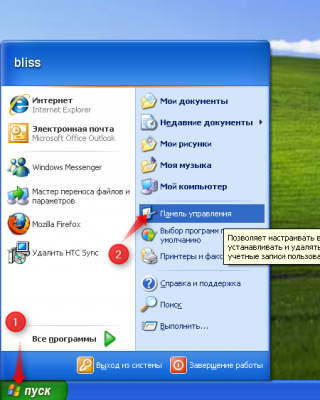
2. Kattintson duplán a bal egérgombbal az ikonra Hálózati kapcsolatok.
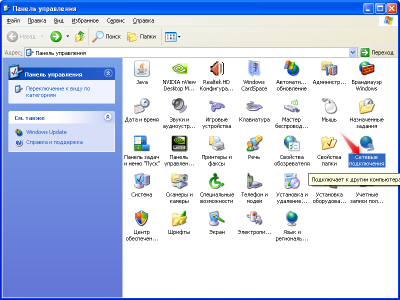
3. A Hálózati kapcsolatok ablakban válasszuk ki az ikont a Helyi kapcsolat (kell lennie egy állam a „Connected”).
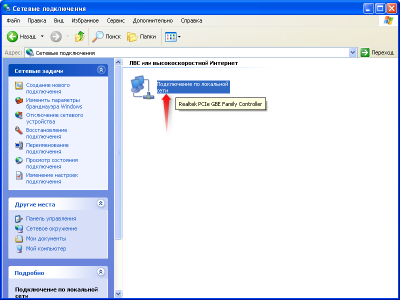
4. Kattintson kétszer a bal egérgombbal, majd kattintson a Tulajdonságok, a pop-up ablakot.

5. Válassza ki az „TCP / IP protokoll Internet”, majd kattintson a Tulajdonságok parancsra.
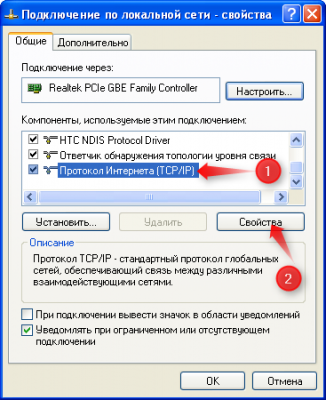
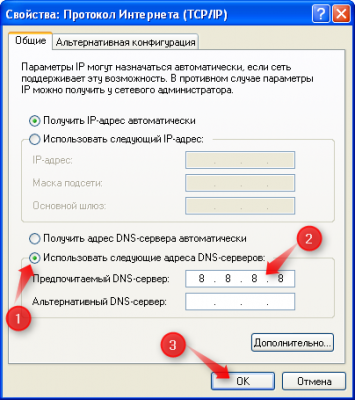
Hogyan hozzunk létre DNS-kiszolgáló a Windows 7 felhasználók
1. Kattintson a Hálózat és internet-hozzáférést ikonra, válassza a Hálózati és megosztási központ.
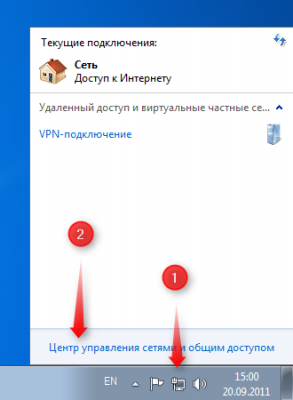
2. egy szép dobozt, kattintson a Helyi kapcsolat.
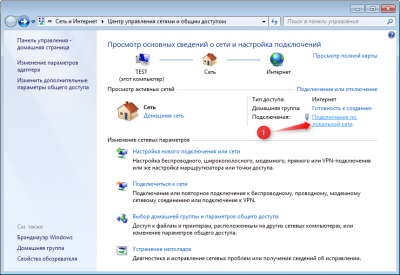
3. Válassza a Tulajdonságok parancsot.
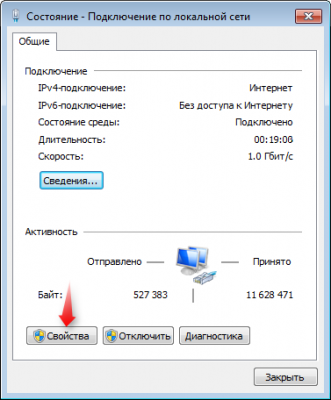
4. Válassza ki az Internet Protocol Version 4 (TCP / IPv4), majd kattintson a Tulajdonságok parancsra.
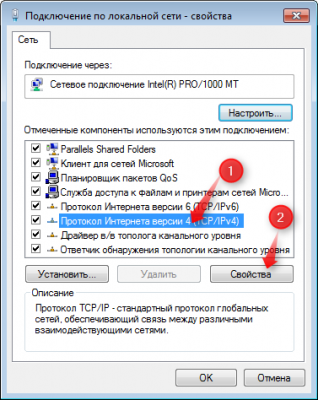
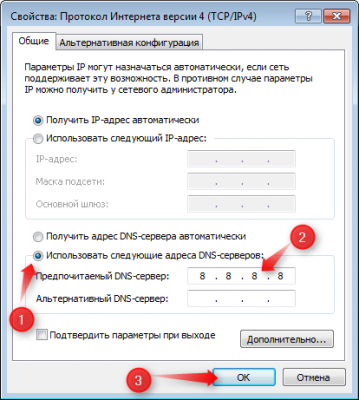
Hogyan hozzunk létre DNS-szerver Apple Mac felhasználók OSH:
1. Kattintson az Apple ikonra (bal felső sarok), majd válassza a System Preferences.
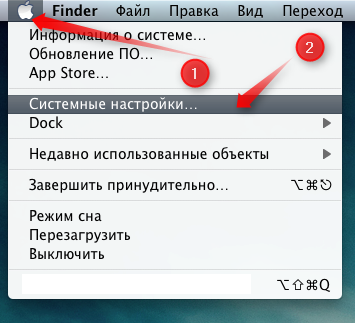
2. szakasz, és válassza ki a vezeték nélküli hálózat ikon hálózat
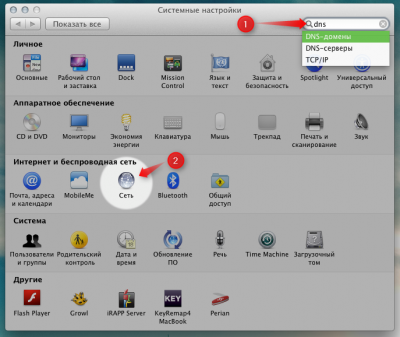
3. Válassza ki a hálózati kapcsolatot, és kattintson a Speciális
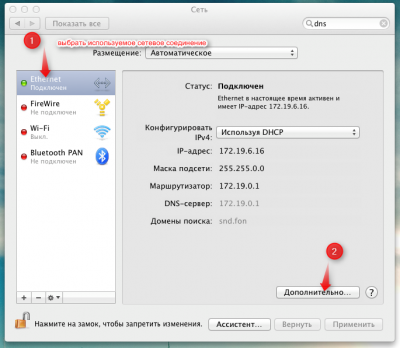
4. Megjegyzés: A DNS elemet, és nyomja meg a + gombot.
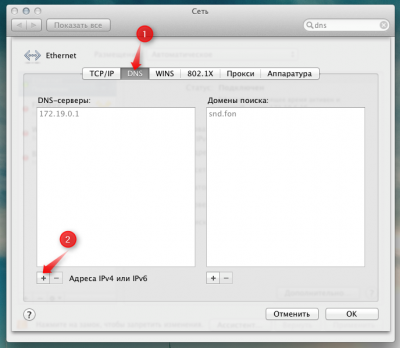
5. DNS-szerverek mezőbe írja 8.8.8.8. Kattintson az OK gombra.
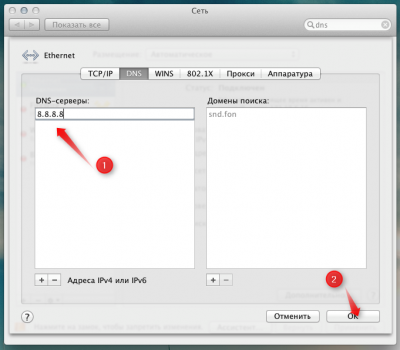
Hogyan hozzunk létre DNS-kiszolgáló konfigurálva Linux felhasználók számára:
1. Kattintson a Hálózat és internet, majd a Change Connection.
2. Válassza ki a hálózati kapcsolat típusát, majd kattintson duplán az aktív hálózati kapcsolatot
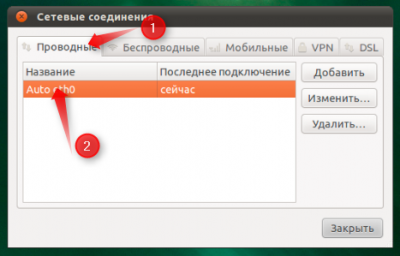
3. Kattintson a IPv4 beállítások és kattints a Profil
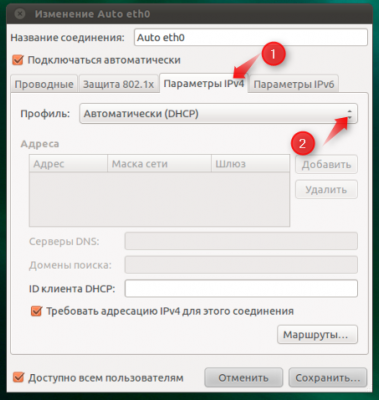
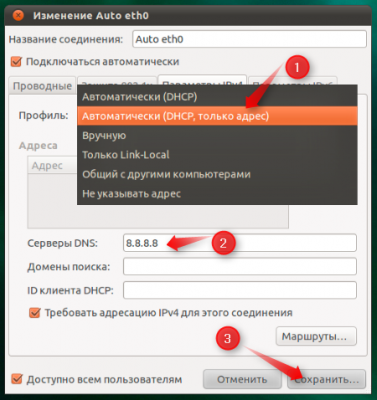
Más változat a Linux (haladó felhasználóknak)
A terminál, írja be a következő parancsot: sudo sed -i "/ névszerverét / i NameServer 8.8.8.8" /etc/resolv.conf
Visszatérés a lista